Veri sızıntısını önlemek için Edge'deki Resimleri iyileştir özelliğini devre dışı bırakın
Microsoft Edge'deki Resimleri iyileştir özelliği, tarayıcıdaki resimleri net ve net yapan bir özelliktir. Son Canary yapılarındaki özellik açıklamasından da anlaşılacağı gibi Edge, göz attığınız web sitelerindeki görüntüleri Microsoft sunucularına gönderir. Yani teknik olarak çevrimiçi etkinliğinizi izlemek için kullanılabilir.
reklam
Bir süre önce, kullanıcılar Edge tarayıcısının tarama verilerini sızdırıyor "Yaratıcıları takip et" özelliğindeki bir hata nedeniyle. Belirli medya kanalları için içerik güncellemelerini kontrol etmesi gerekirken, tüm URL'lerinizi Bing sunucularına gönderiyordu.
Benzer bir sorun, Görüntüleri geliştirin özellik. Etkinleştirildiğinde, Microsoft Edge, resimlerin web sitelerinde görüntülenme şeklini geliştirme yeteneğine sahiptir. Tarayıcı, ekranınızda görsel olarak çarpıcı olması için bir görüntünün parlaklığını, kontrastını ve tonlarını ayarlayabilir. Aşağıdaki ekran görüntüsündeki özellik açıklamasına dikkat edin, Edge kararlı.
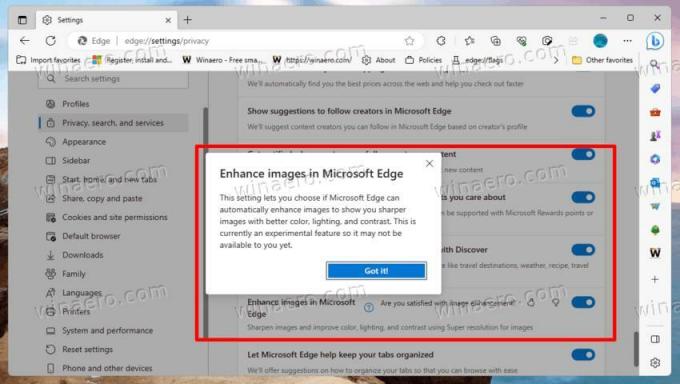 Gibi @Leopeva64 tarafından fark edildi, Microsoft özellik açıklamasını güncelledi. Artık, tarayıcının resim URL'lerini bazı Microsoft sunucularına göndereceğini belirtiyor.
Gibi @Leopeva64 tarafından fark edildi, Microsoft özellik açıklamasını güncelledi. Artık, tarayıcının resim URL'lerini bazı Microsoft sunucularına göndereceğini belirtiyor.

Aslında başlangıçta yerel bir süreç olup olmadığı belli değil. Ancak özellik açıklamasında başlangıçta Microsoft'a görüntü URL aktarımından söz edilmedi. Her neyse, görüntü işleme artık kullanıcıların neye göz attığını izlemenin ek bir yolu olan uzak sunucularda.
Microsoft henüz değişikliği resmi olarak duyurmadı. Şirketin, tarayıcının artık görüntü görünümünü iyileştirmek için AI kullanacağını, bu nedenle Microsoft'a gönderilmesi gerektiğini belirtmesi oldukça olasıdır.
Ancak Edge'in yerel olarak çalışan video içerikleri için benzer bir özelliği en azından bu yazı itibariyle içerdiğini belirtmekte fayda var. Video Süper Çözünürlük düşük çözünürlüklü bir video akışını 720p'ye yükseltebilir ve AI yardımıyla görüntü kalitesini artırabilir.
Durumdan memnun değilseniz, Edge'deki Resimleri iyileştir özelliğini devre dışı bırakabilirsiniz. Bu, tarama verilerinizi sızdırmasını engelleyecektir.
Microsoft Edge'deki "Görüntüleri geliştir" özelliğini devre dışı bırakın
- Basmak Alternatif + F Kenar menüsünü açmak için
- Şu yöne rotayı ayarla Ayarlar > Gizlilik, Arama ve Hizmetler.
- Sağda, kapatın Microsoft Edge'de görüntüleri geliştirin seçenek.

- Kenar ayarları sekmesini kapatın.
Bu, Edge tarayıcısının resim URL'lerinizi sızdırmasını durdurmalıdır (üzerinden Neowin).
Microsoft'un "Görüntüleri geliştir" özelliğini kademeli olarak kullanıma sunduğunu belirtmekte fayda var. Hangi yayın kanalında bulunduğunuza bağlı olarak, tarayıcınızda bu seçenek eksik olabilir. Veya varsayılan olarak devre dışı bırakılabilir. @Leopeva64, değişikliği Kanarya tarayıcının sürümü.
İstenmeyen işlevlerin her durumda devre dışı bırakılmasını sağlamak için bir grup ilkesi uygulayabilirsiniz. Şu anda Edge'inizde yoksa, ancak gelecek bir güncellemede görünecekse, politika onu devre dışı bırakacaktır!
Grup İlkesi ile Edge Enhance görüntülerini devre dışı bırakın
- Basmak Kazanç + R, tip
regeditiçinde Koşmak kutu ve vur Girmek. - Kayıt Defteri Düzenleyicisi'nde şuraya gidin: HKEY_LOCAL_MACHINE\SOFTWARE\Policies\Microsoft\Edge anahtar.
- Edge alt anahtarı eksikse, sağ tıklayın Microsoft sol bölmede tuşlayın, seçin Yeni > Anahtarve yeni anahtarı adlandırın Kenar.
- Son olarak, soldaki Edge klasörüne sağ tıklayın, Yeni> DWORD (32-bit) değerini seçin ve adlandırın EdgeEnhanceImages Etkin.
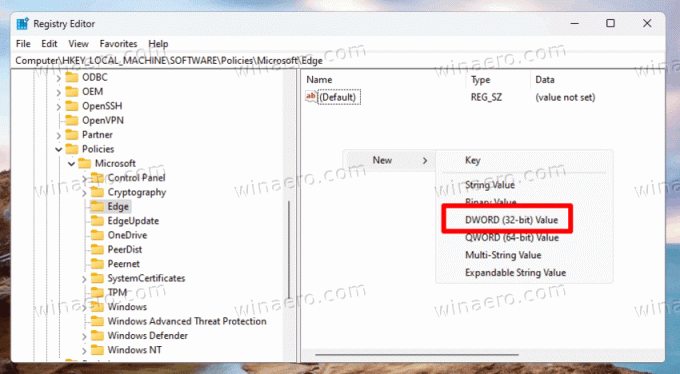
- için değer verisini bırakın EdgeEnhanceImages Etkin gibi 0.
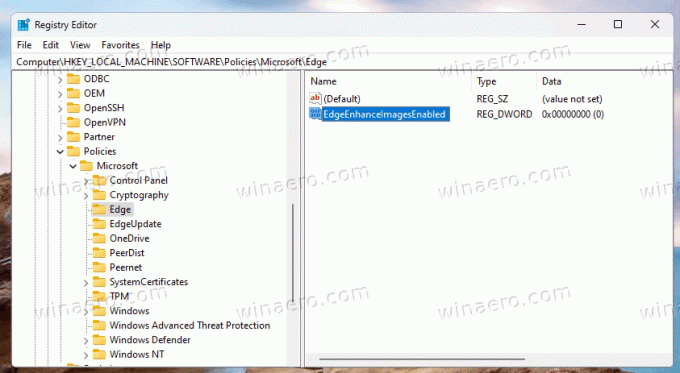
- Edge'de yeni bir sekme açın, yazın
kenar://ilkeve üzerine tıklayın Tekrar yükle düğme.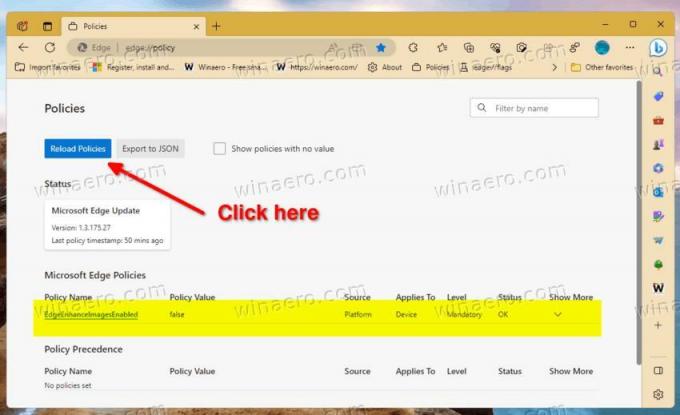
Bitirdiniz. Bu şekilde emin olabilirsiniz EdgeEnhanceImages Etkin tarayıcınızda kullanılabilir olduğunda/kullanılabilir olduğunda devre dışı bırakılır.
Kullanıma hazır REG dosyaları
Size zaman kazandırmak için iki kayıt (*.REG) dosyası hazırladım. Yapabilirsiniz onları bu linkten indir. Arşivi istediğiniz herhangi bir klasöre çıkarın. Bunları doğrudan masaüstüne yerleştirebilirsiniz.
Aşağıdaki dosyaları alacaksınız.
-
Edge.reg'de Görüntüleri iyileştir'i devre dışı bırakın- bu, politikayı uygular ve tarayıcının resimleri iyileştirmesini durdurur. -
Edge.reg'de Görüntüleri iyileştir'i etkinleştirin- bu dosya, varsayılanları geri yükleyen geri alma ince ayarıdır.

Değişikliği uygulamak için "Devre Dışı Bırak..." REG dosyasına çift tıklayın, Kullanıcı Hesabı Kontrol İstemini ve Kayıt Defteri girişini onaylayın.
Çalışan Edge tarayıcısındaki değişiklikleri görmek için şurayı ziyaret etmeyi unutmayın: kenar://politikalar sayfasını açın ve ilkeleri yeniden yükleyin.
Grup ilkesini komut isteminden uygulayın
Kayıt dosyalarına ek olarak, bir konsol komutu ile özelliği uygulamak isteyebilir. Bu yöntem, tercihlerini bir toplu iş dosyası aracılığıyla dağıtan kullanıcılar arasında popülerdir. Benzer otomasyon senaryolarında uygulanabilir.
Aşağıdakileri yapın.
- sağ tıklayın Başlangıç düğmesine basın ve seçin Terminal (Yönetici) menüden.
- Terminal'de, aşağıdaki komutlardan birini Güç kalkanı veya Komut istemi sekme.
-
reg add HKLM\SOFTWARE\Policies\Microsoft\Edge /v EdgeEnhanceImagesEnabled /t REG_DWORD /d 0 /f- tarayıcıda görüntü geliştirme seçeneğini devre dışı bırakın.
-
kayıt silme HKLM\SOFTWARE\Policies\Microsoft\Edge /v EdgeEnhanceImagesEnabled /f- varsayılanları geri yükleyin.
-
Bu nedenle, yukarıdaki komutları bir toplu iş dosyasında kullanacaksanız, onu şu şekilde çalıştırmayı unutmayın: Yönetici (yükseltilmiş).
Belirli web siteleri için özelliği kapatın
Gelecek Edge sürümleri, belirli web siteleri için çevrimiçi görüntü işlemeyi önlemenize izin verecektir. Microsoft, Edge Canary'deki seçeneği zaten geliştirmiştir, bu nedenle özelliğin her zaman devre dışı bırakılması gereken sitelerin belirtilmesine izin verir. Benzer şekilde, "Görüntüleri geliştir" seçeneğinin her zaman etkin olacağı sitelerin bir listesini yönetebilirsiniz.
Belirli web siteleri için Resimleri iyileştir özelliğini kapatmak için tarayıcının menüsünü açın, şuraya gidin: Ayarlar > Gizlilik, Arama ve Hizmetler > Microsoft Edge'de görüntüleri geliştirin ve tıklayın Eklemek için düğme Bu siteler için görüntüleri asla geliştirmeyin liste. Web sitesi URL'sini sağlayın ve hazırsınız.

"Görüntüleri iyileştir"in her zaman etkin olduğu bir hariç tutma listesi oluşturmak için, benzer şekilde yanındaki Ekle'ye tıklayın. Bu siteler için görüntüleri her zaman iyileştirin kutu.
Bu kadar.
Bu makaleyi beğendiyseniz, lütfen aşağıdaki düğmeleri kullanarak paylaşın. Sizden çok şey almayacak ama büyümemize yardımcı olacak. Desteğin için teşekkürler!
reklam

